API とは
外部サイトのデータを二次利用することができる「API(Application Programming Interface)」。
データの二次利用の例では、インスタグラムの投稿を自分のサイトに表示させるための「Instagram API」、Twitterが提供しているAPIを利用した「Togetterまとめ」などがあります。
TMDBとは
TMDB は映画やTV作品のデータベースを提供するWeb APIです。作品のタイトルやポスター画像、出演者、スタッフ以外に、ユーザーによる評価やレビューなどもサイト上で公開しており、それらの情報もAPIとして利用することが可能です。また、一部日本語でも提供されています。利用するにはアカウントの作成が必要ですが無料です。
アカウントの作成
TMDBのAPIを利用するにはTMDBのアカウントが必要です。 アカウント作成ページ で登録を行います。
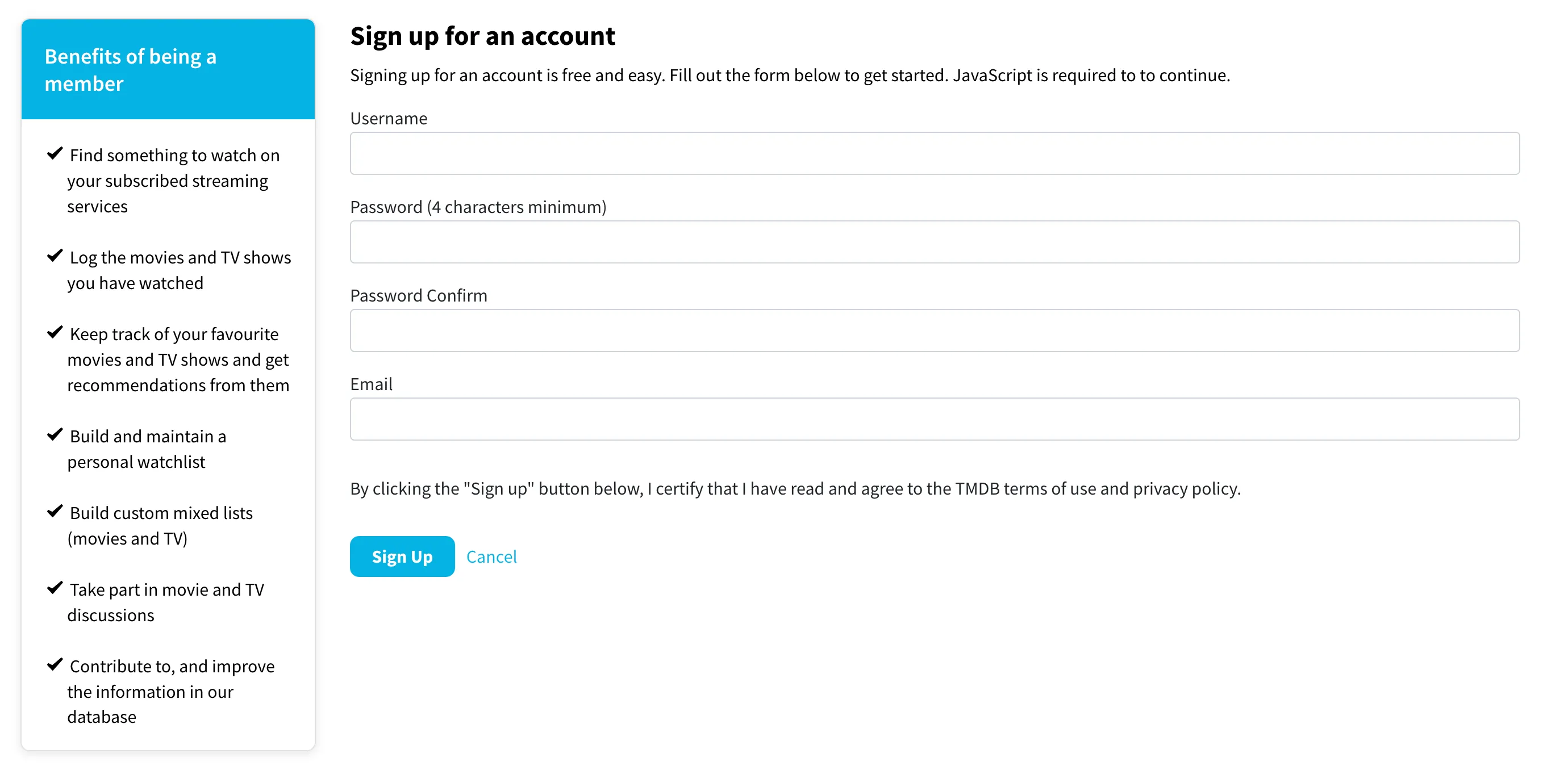
アカウント作成後、右上のプロフィールアイコンから Profile and Settings > Settings を開きます。
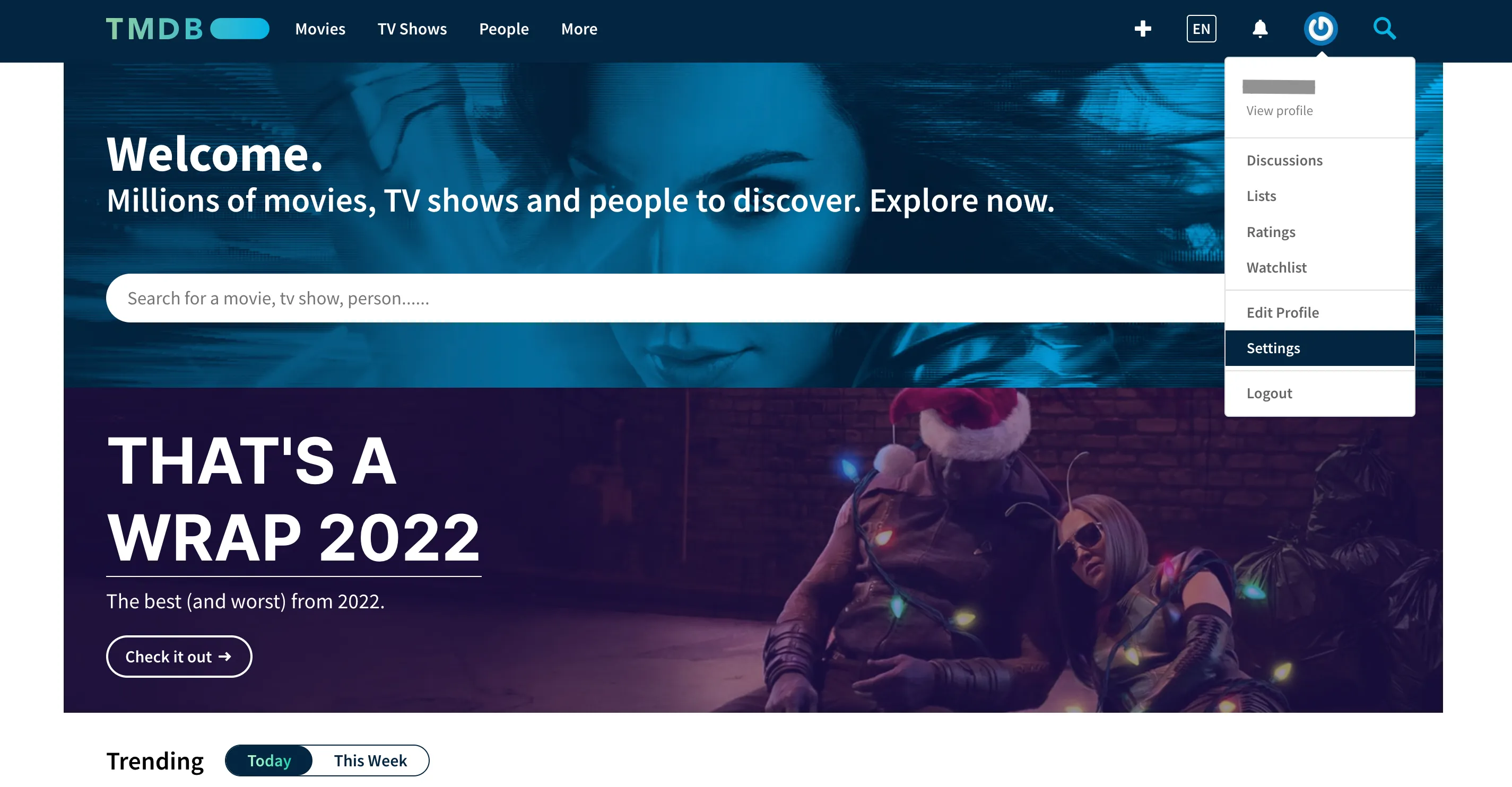
Settings ページに移動したら、サイドメニューにある「 API 」をクリックして、一番下の「Request an API Key」からAPIの利用申請を行います。
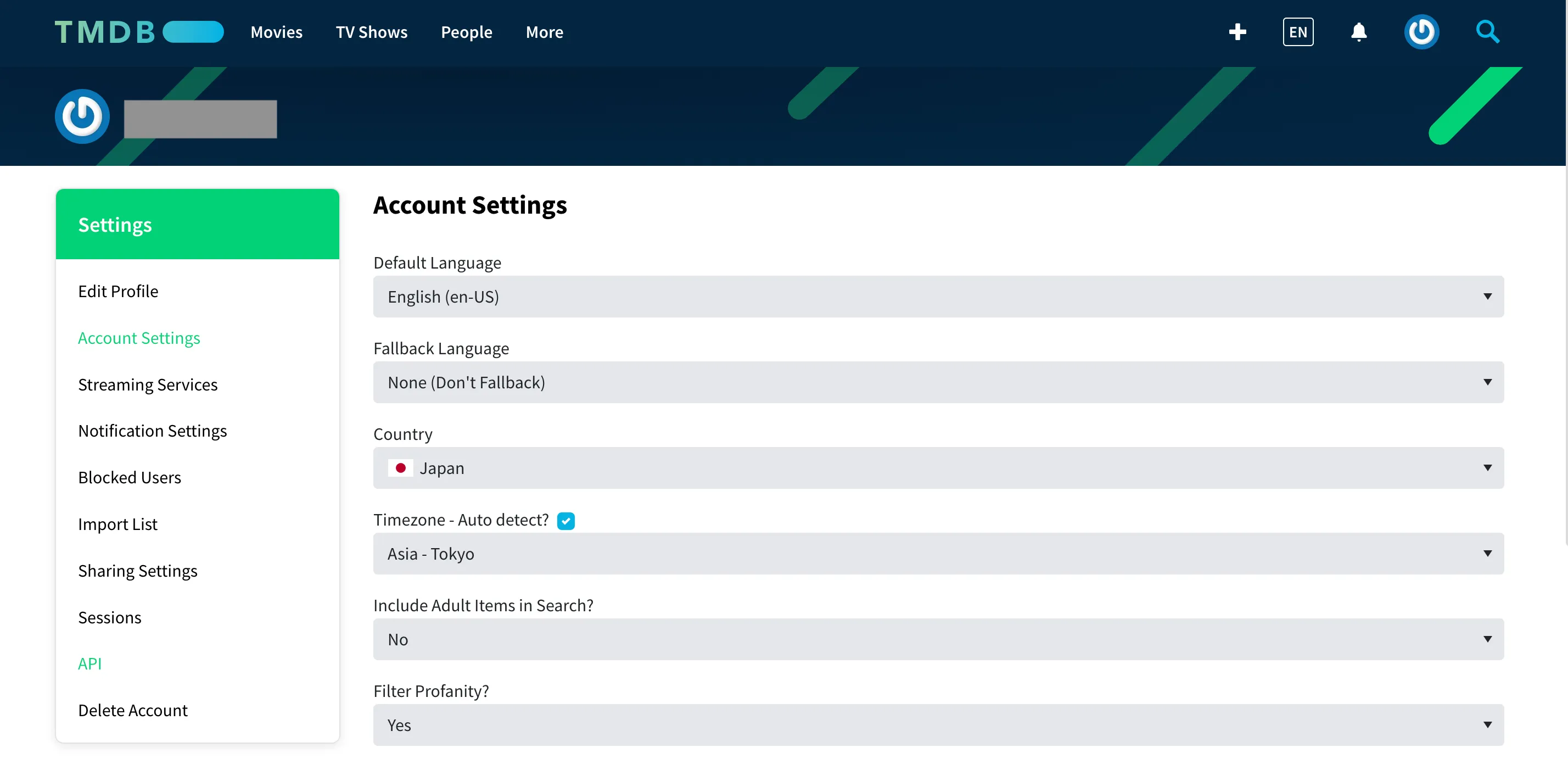
承認後、API Key, API Read Access Token が付与され、利用申請を行なった API ページで確認できるようになります。
API からデータを取得する方法
JavaScriptでAPIを取得するには、Fetch APIの fetch() メソッドを使用します。
各ブラウザの対応状況はこちら でご確認ください。
fetch() の基本的な書き方です。
fetch("http://sample.com/sample.json")
.then((response) => {
return response.json();
})
.then((data) => {
// 取得したJSONデータの処理
console.log(data);
})
.catch((error) => {
// エラー発生時の処理
console.log("error");
});JavaScriptで表示するページを作成
サンプルとして 現在上映中の映画 のリストを表示します。
index.htmlに情報を表示するための div を記述します。
<div id="app"></div>TMDBのAPIとAPI Keyを組み合わせたURLを、先ほどの基本的な書き方にあてはめてみて、情報が取得できるかどうかコンソールに出力してみます。1回のリクエストで取得できるのは20件になります。
日本語で情報を取得したい場合は language=en-US の部分を language=ja にします。
取得する地域(Regions)を日本にする場合は region=JP にします。
fetch(
"https://api.themoviedb.org/3/movie/now_playing?api_key=<ここにAPI Key入れる>&language=en-US®ion=US&page=1"
)
.then((response) => {
return response.json();
})
.then((data) => {
// 取得したJSONデータの処理
console.log(data);
})
.catch((error) => {
// エラー発生時の処理
console.log("error");
});問題なければコンソールにデータが表示されます。
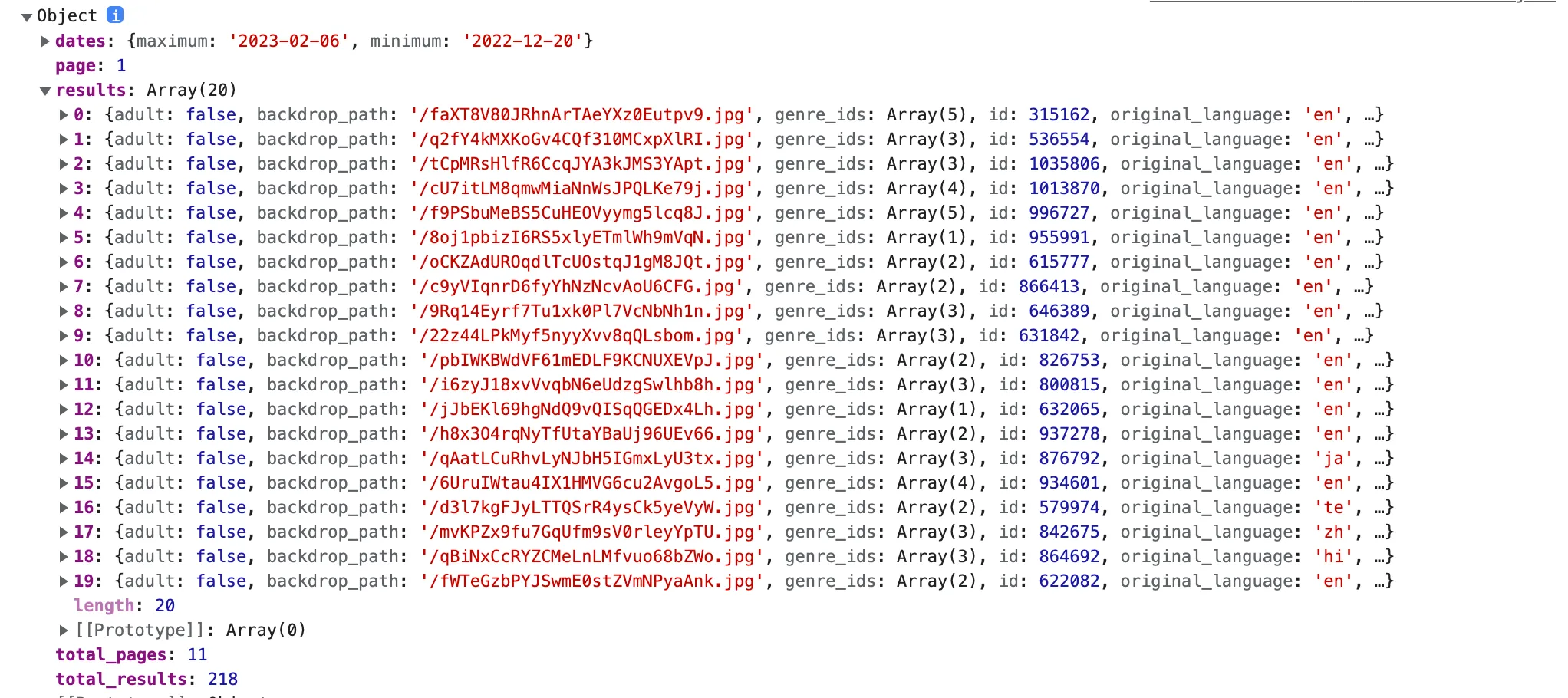
データが取得できたら、 map() メソッドで表示したい情報をさらに細かく取得していきます。ここではタイトルとポスター画像を表示します。作品群は results キーの値として定義されていますので、data.results に対して map() を実行します。
例では後ほど作成する createItem() にタイトルとポスターの path を渡しています。
data.results.map((movie) => {
createItem(movie.title, movie.poster_path);
});データ表示用のコード。
/** データを表示するdivを取得 */
const container = document.getElementById("app");
/** map()内で実行する、アイテム作成用のfunction */
const createItem = (titleName, imgPath) => {
const row = document.createElement("div");
row.setAttribute("class", "item");
const title = document.createElement("p");
title.setAttribute("class", "title");
title.textContent = titleName;
const poster = document.createElement("img");
poster.src = `https://image.tmdb.org/t/p/w300_and_h450_bestv2/${imgPath}`;
container.appendChild(row);
row.appendChild(poster);
row.appendChild(title);
};画像とタイトルが表示されていれば完成です。
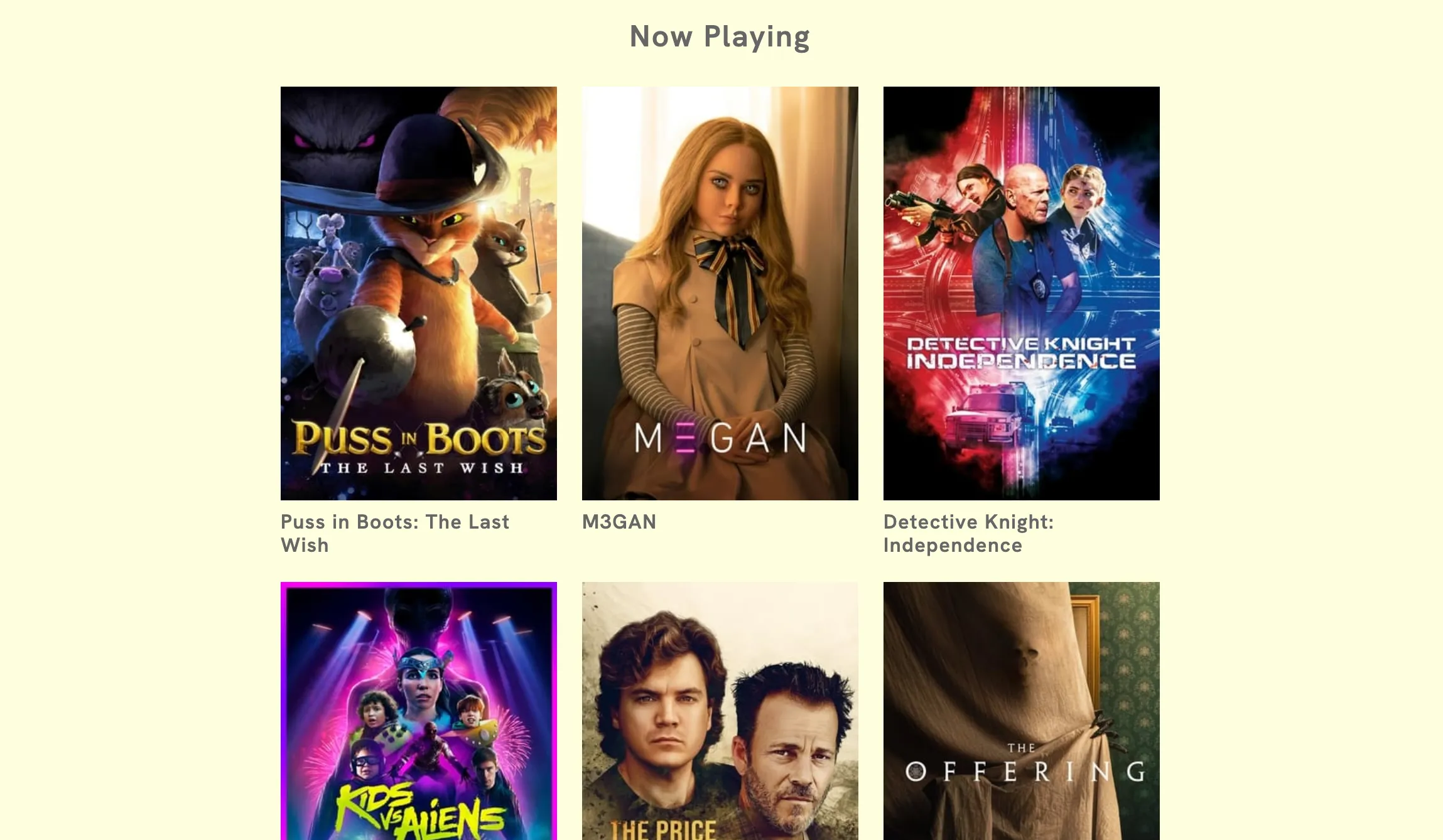
最後に
TMDBのAPIドキュメントページでは、取得したい情報ごとにコードジェネレーターが用意されています。左のサイドバーから利用したい情報を選び、「Try it out」のタブをクリックしてAPI Keyなど必要項目を入力すると「Response」のエリアに取得できるJSONが表示されます。 language=ja とすると日本語になります(日本語訳が登録されている場合のみ)。さらに下の「Code Generation」では各言語ごとのコードのサンプルも表示されます。
参照
- Tania Rascia「How to Use the JavaScript Fetch API to Get JSON Data」(参照2019-08-23
- Tania Rascia「How to Connect to an API with JavaScript」(参照2019-08-23)
- [クロジ「映画ブログ作りました」, <https://nanokamo.com/kinematos>(参照2017-09-30)](https://nanokamo.com/kinematos%5D(https://nanokamo.com/kinematos)%EF%BC%88%E5%8F%82%E7%85%A72017-09-30%EF%BC%89>)